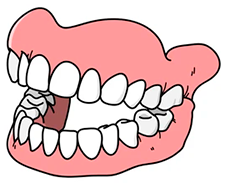

Програмата за зъботехници може да се използва като отделен софтуерен продукт или като част от комплексна автоматизация на дентална клиника. При попълване на електронно медицинско досие зъболекарят може да създаде работни нареждания за зъботехници. За да направите това, трябва да отидете в раздела „ Техници за облекло “.
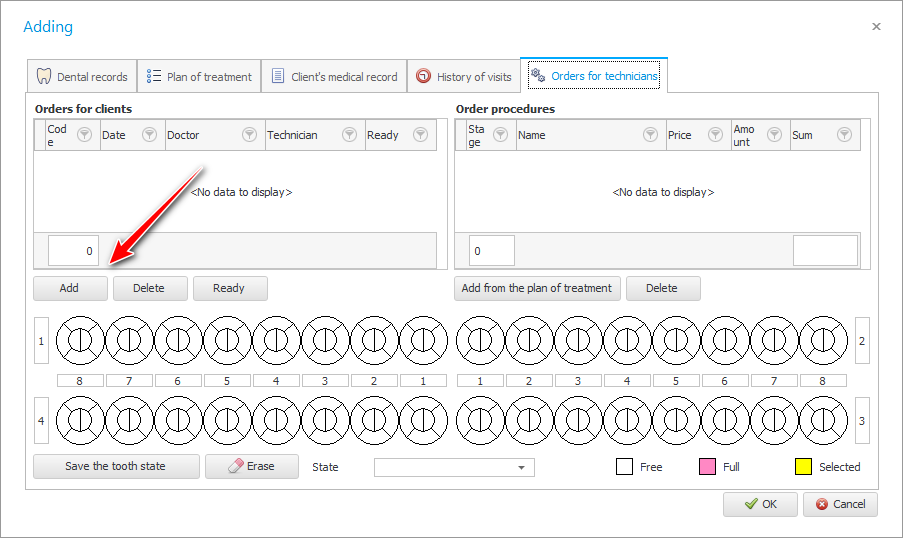
В горния ляв ъгъл на този прозорец ще се покажат предварително добавени работни поръчки за текущия пациент. Засега този списък е празен. Нека добавим нашата първа работна поръчка, като щракнете върху бутона „ Добавяне “.
След това от списъка със служители изберете конкретен зъботехник.
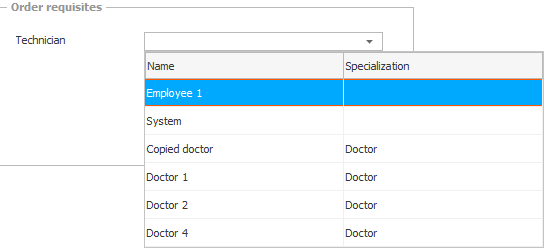
Ако имате цяла зъботехническа лаборатория, която сама разпределя работните поръчки, можете да оставите това поле празно или да изберете главен зъботехник. И тогава сам ще преразпределя поръчките.
След като изберете служител, натиснете бутона ' Запази '.
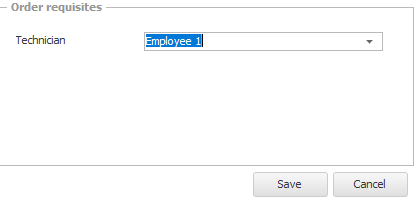
След това в списъка ще се появи нов запис.
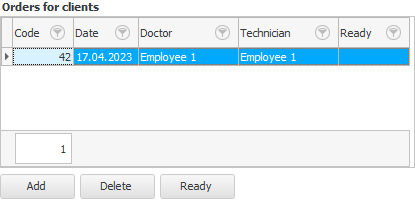
Всяка работна поръчка има свой уникален номер, който виждаме в колона „ Код “. Останалите колони показват датата на добавяне на работната поръчка и името на зъболекаря, който я е добавил.
Сега в горния десен ъгъл на прозореца трябва да добавите процедурите, които ще бъдат включени в тази работна поръчка. За да направите това, натиснете бутона " Добави от плана за лечение ".
![]() Преди това разгледахме как един зъболекар може да състави план за лечение .
Преди това разгледахме как един зъболекар може да състави план за лечение .
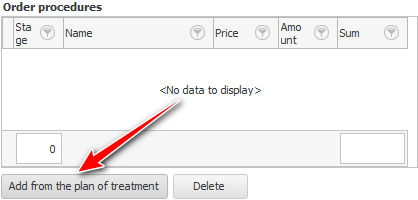
Процедурите ще бъдат взети от определен етап на лечение. Посочете номера на етапа.
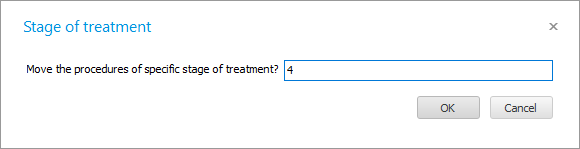
Процедурите бяха автоматично прехвърлени към текущата работна поръчка. За всяка услуга цената й беше заменена според ценовата листа на клиниката .
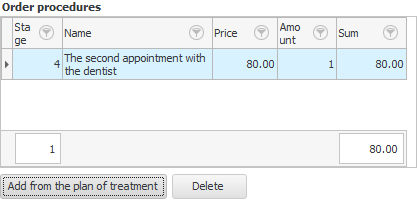
Освен това в долната част на прозореца, върху формулата на зъбната редица, показваме схемата на работа на зъботехника. Например искаме той да ни направи „ Мост “. Така отбелязваме на диаграмата " Коронка " - " Изкуствен зъб " - " Коронка ".

И кликнете върху бутона " Запазване на състоянието на зъбите ".
![]() В тази статия вече научихме как да маркираме заболявания на зъбите .
В тази статия вече научихме как да маркираме заболявания на зъбите .

След това натиснете бутона „ OK “, за да затворите работния прозорец на зъболекаря със запазване. Отгоре подчертаваме самата услуга, на която е попълнен зъболекарският електронен медицински картон .
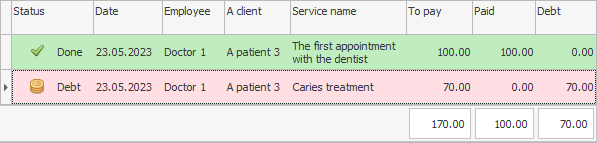
След това изберете вътрешния отчет "Работен ред на техник" .
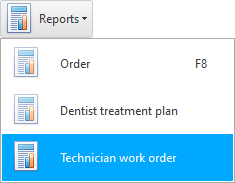
Този отчет има само един входен параметър , който е „ Номер на поръчката “. Тук трябва да изберете от падащия списък едно от облеклата, които са направени за текущия пациент.

Работната поръчка, която добавихме по-рано, беше запазена под този уникален номер.
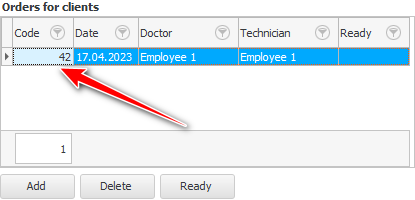
Поръчайте-работете с този номер и изберете от списъка.

След това натиснете бутона "Докладвай" .
Показва се формулярът за хартиена поръчка.
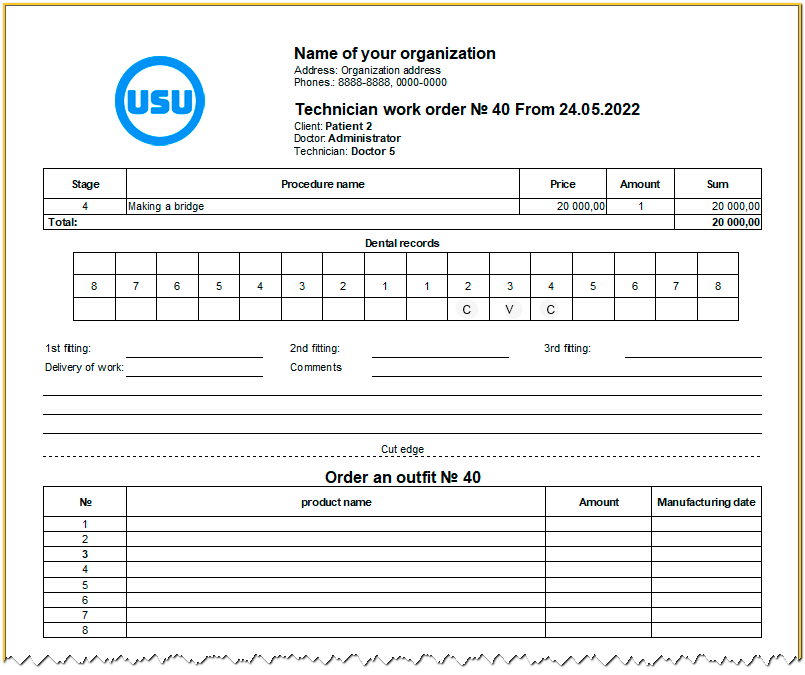
Този формуляр може да се разпечата и занесе на зъботехника. Това е удобно дори ако вашата клиника няма собствена зъботехническа лаборатория.

Техните зъботехници могат да работят в програмата и веднага да виждат получената работна поръчка. В модула работят служители от тяхната зъботехническа лаборатория "Техници" .
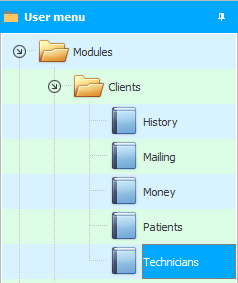
Ако влезете в този софтуерен модул, можете да видите всички създадени работни поръчки.

Тук е и нашата работна поръчка номер ' 40 ', която беше създадена по-рано.
Ако за тази поръчка не беше посочен зъботехник, тук лесно щеше да се възложи изпълнител .
Когато отговорният служител произведе необходимия „ Мост “ за тази работна поръчка, ще бъде възможно да се постави "падежна дата" . Така се разграничават завършените поръчки от тези, които все още се изпълняват.
Вижте по-долу за други полезни теми:
![]()
Универсална счетоводна система
2010 - 2024